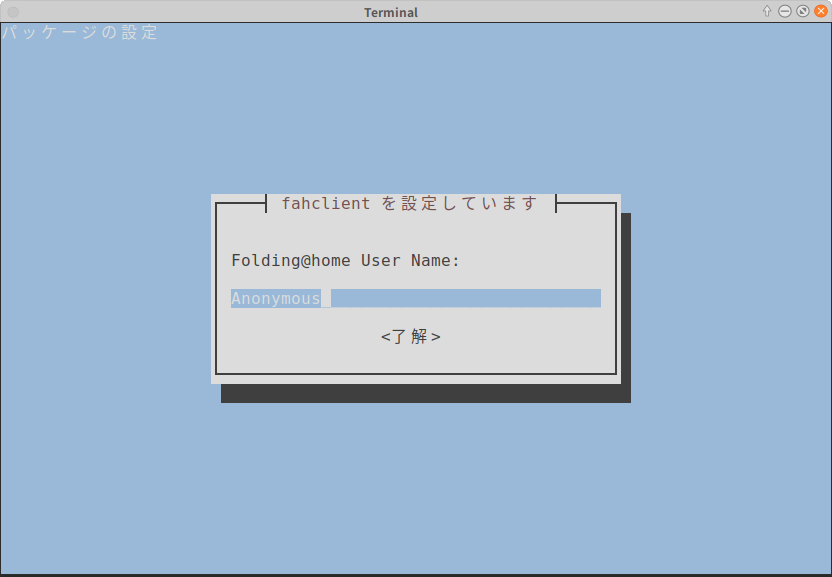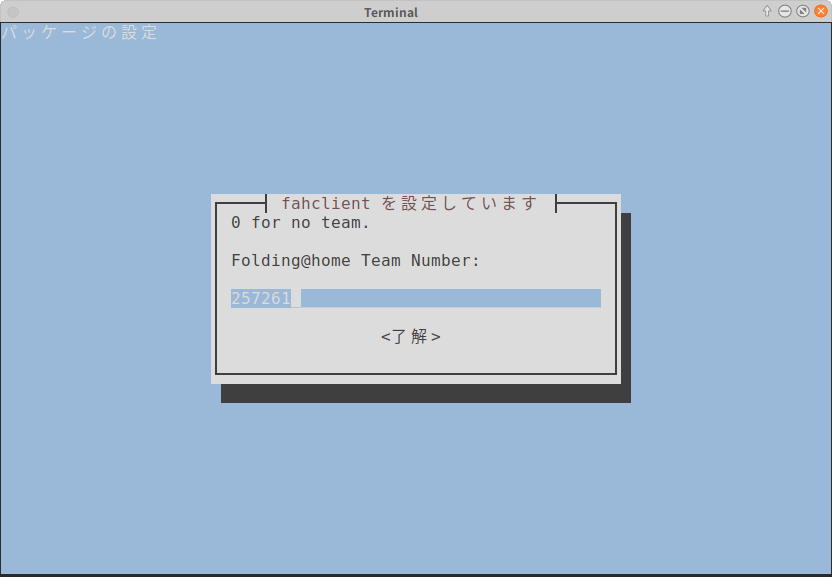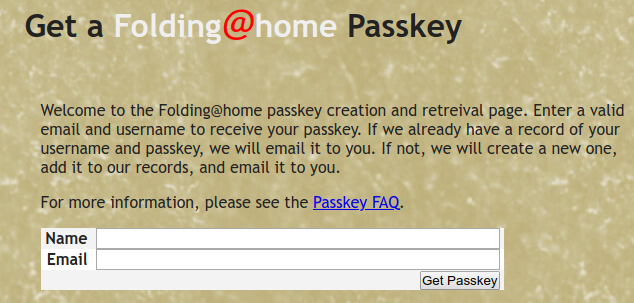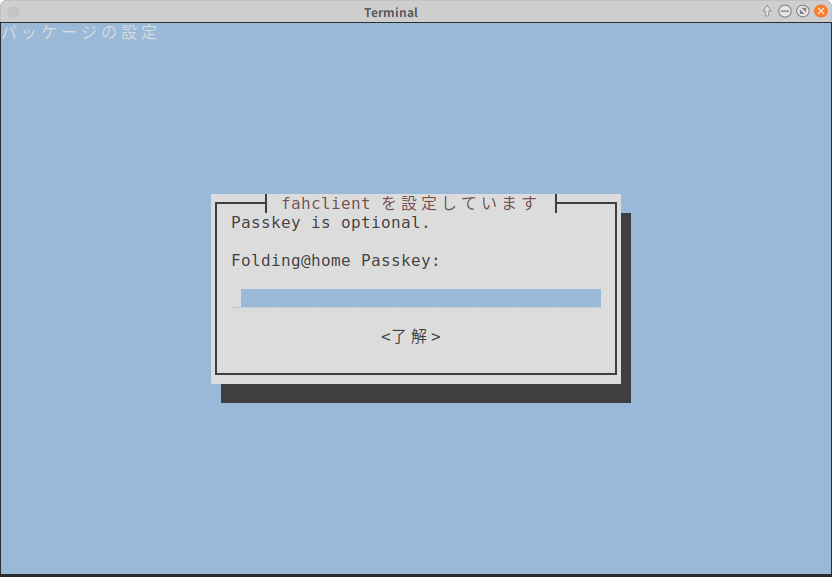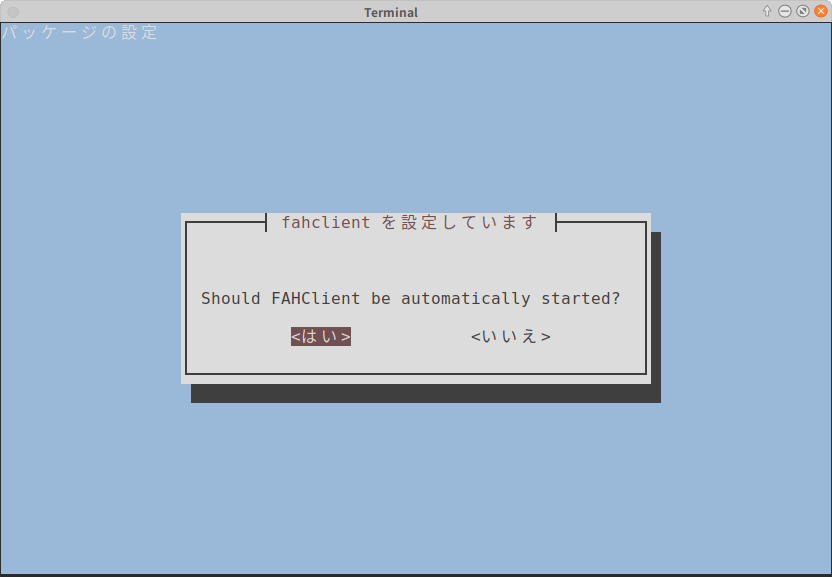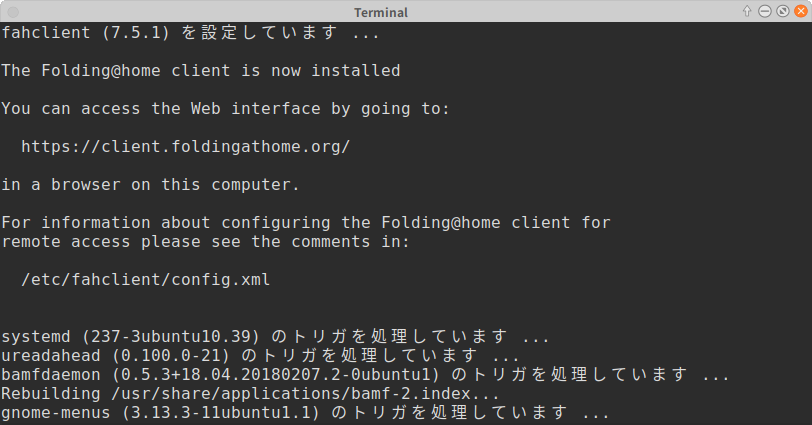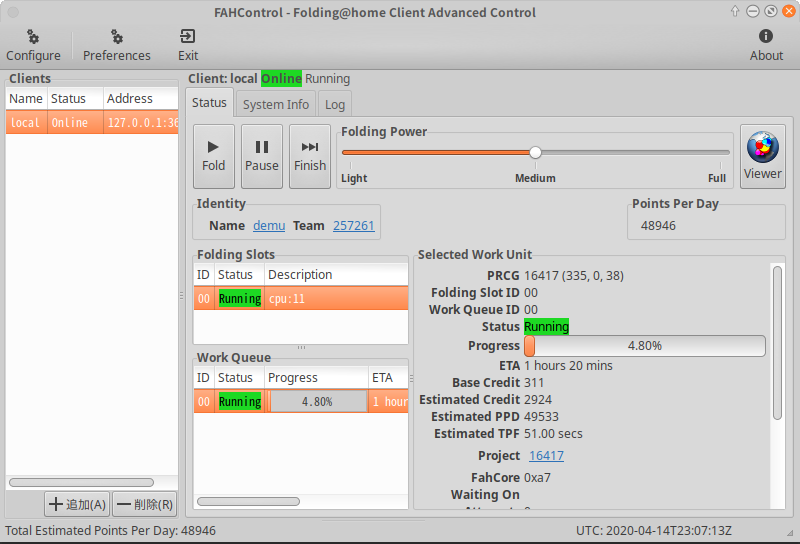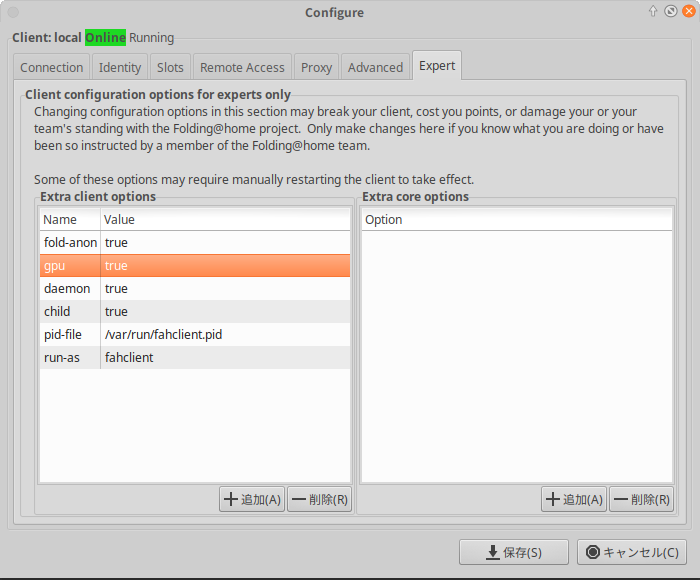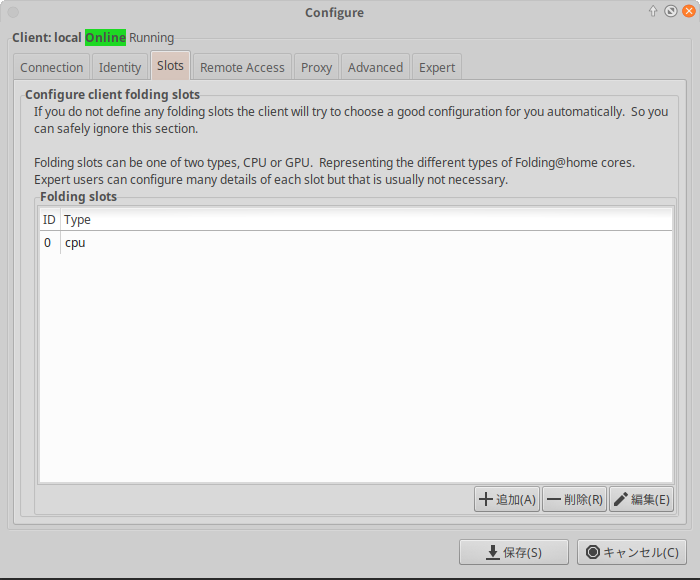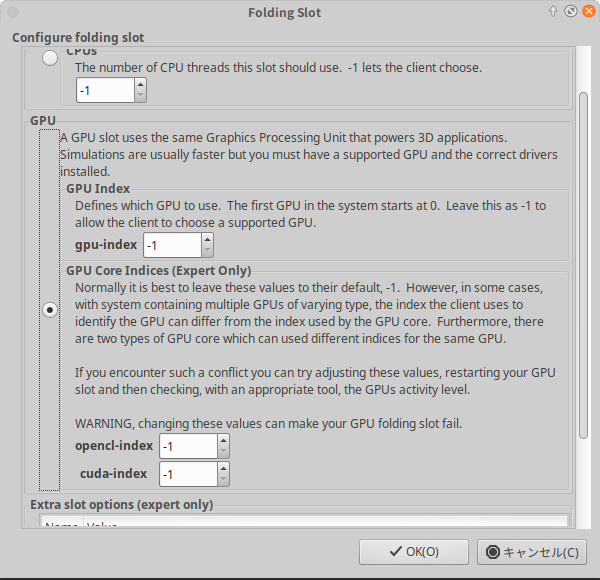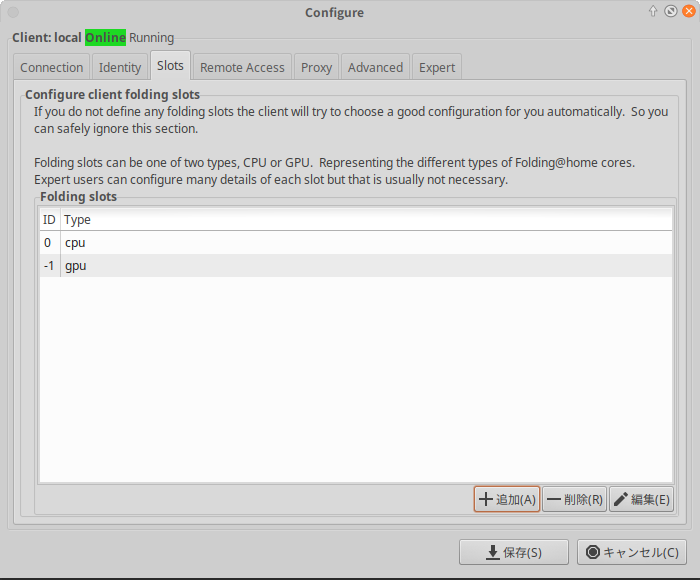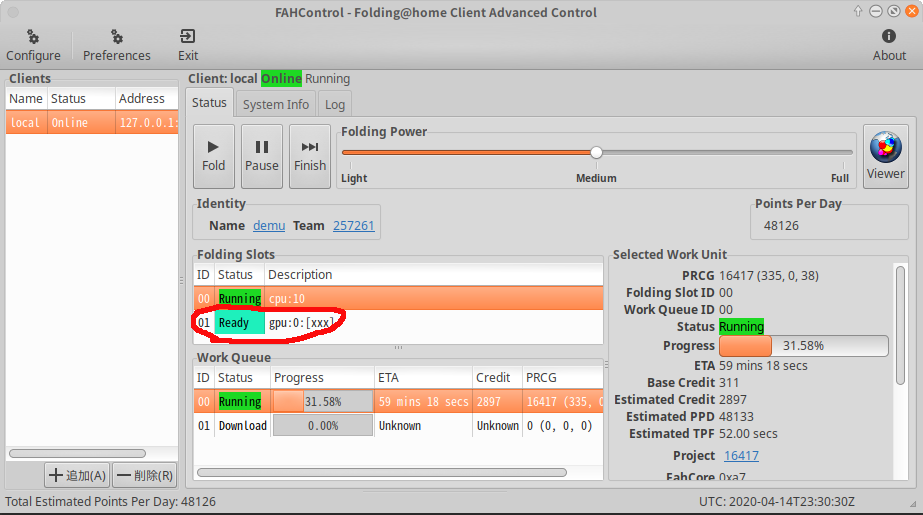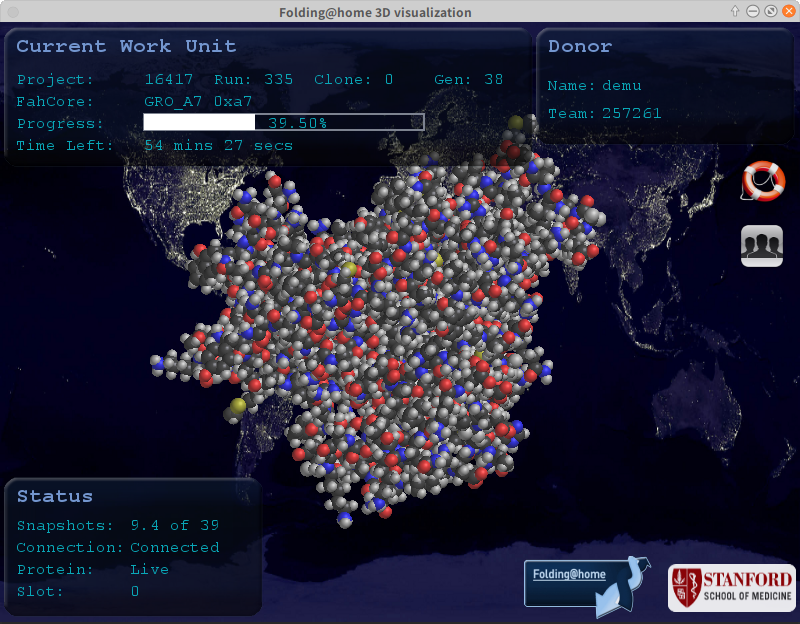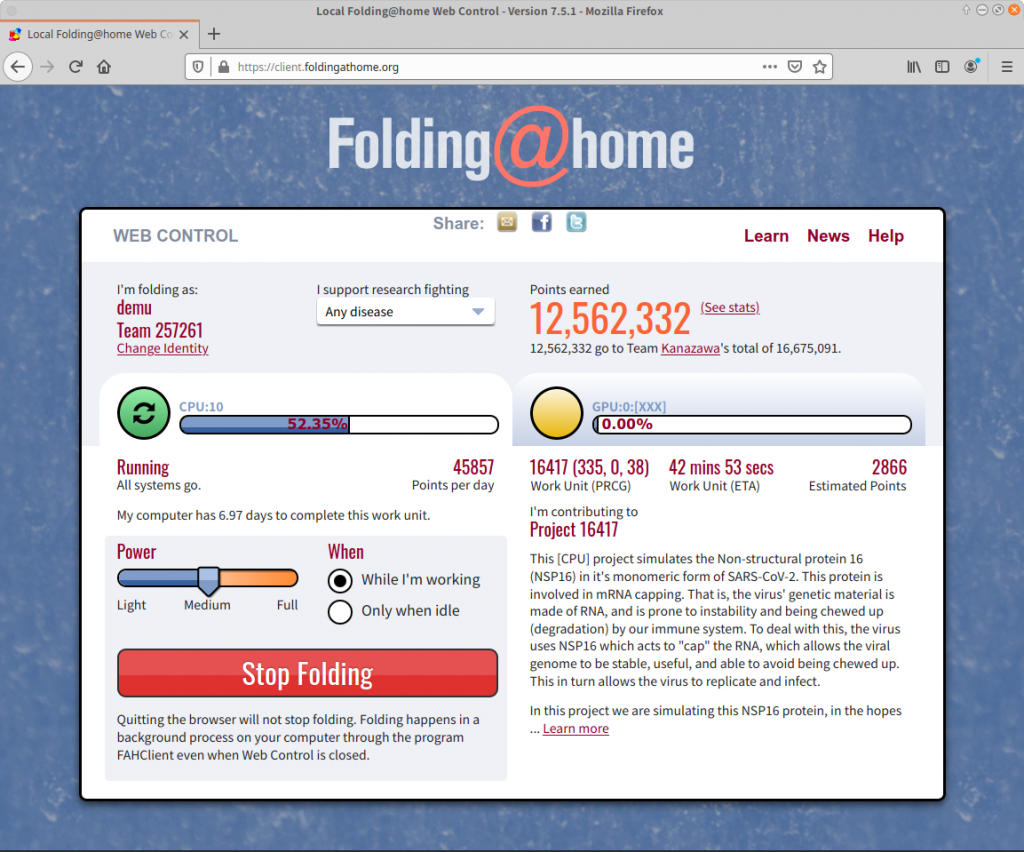Folding@home(FAH)のUbuntuへのインストール方法を紹介します。この記事はUbuntu18.04で試しています。
- ダウンロード
- 以下のオフィシャルウェブサイトへ行き、以下の3つのファイルを~/Downloadsにダウンロードする。
- FAHクライアント
- 概要:FAHクライアントはサーバーと通信して仕事を受け取り、その結果をサーバーに送り返す機能を持っています。端末で次のコマンドを実行してインストールする。ウインドウが開くのでユーザ名、チームID等を設定する。
- $
cd ~/Downloads - $
sudo dpkg -i --force-depends fahclient_7.5.1_amd64.deb
- $
- ユーザ名の入力:デフォルトではAnonymous(匿名)ですがせっかくですから、他のかぶらない名前を入力しましょう。名前はここで確認できます。入力してEnterキーを押す。
![]()
- チームIDの入力:デフォルトは0です。チームIDを入力するとチーム内での順位やSNSなどを設定しているチームは交流ができるのでお勧めです。金沢市は人口あたりの感染者数では日本一という危機的な状態です(4/13現在)。この危機を少しでも解決するためにチーム Kanazawaをつくりました。番号は257261です。Facebookページはここです。もしよろしければ、その番号を入力して頂ければありがたいです。Enterキーを押す。
![]()
- パスキーの取得:パスキー(Passkey)はセキュリテイを高めボーナスポイントを獲得するために必要です。このウェブサイトにアクセスして、Nameに上で入力したユーザ名、Emailにメールアドレスを入力して”Get Passkey”をクリックする。パスキーが記載されたメールが送られてくる。
![]()
- パスキーの入力:メールで送られてきたパスキーをコピペし、Enterキーを押す。
![]()
- 貢献度の設定:システムリソースの割当程度を決めます。普通のノートパソコンはlightがお勧めです。それ以上はmediumを設定しましょう。GPU搭載のパソコンの場合はlightだとGPUが使われません。さらに貢献されたい方はfullはいかがでしょうか。Enterキー押す。
![]()
- 自動起動の設定:FAHクライアントソフトの自動起動をするかどうか決めます。デフォルトは<はい>です。起動し忘れるので、そのままEnterキーを押しましょう。
![]()
- インストールが始まり終了すると端末に次のように表示されます。この設定は/etc/fahclient/config.xmlに保存されます。
![]()
- 概要:FAHクライアントはサーバーと通信して仕事を受け取り、その結果をサーバーに送り返す機能を持っています。端末で次のコマンドを実行してインストールする。ウインドウが開くのでユーザ名、チームID等を設定する。
- FAHコントロール
- 概要:FAHコントロールは設定用のソフトです。私の環境の場合、同じPCでもWindows版のFAHソフトを入れた場合は自動的にGPUまで認識したのですが、Linux版の場合はこのFAHコントロールで設定する必要がありました。
- インストール:端末を開き、次のコマンドを実行します。
- $
cd ~/Downloads - $
sudo dpkg -i --force-depends fahcontrol_7.5.1-1_all.deb
- $
- GPUの設定:GPUがない場合はこの作業は不要です。端末を開き、次のコマンドで起動します。
- $
FAHControl & - FAHControlウインドウが開くので”Configure”をクリック。
![]()
- Configureウインドウが開くので”Expert”のタブをクリック。”Extra client options”のgpuがデフォルトで”false”になっているので”true”に変更し、”保存(S)”をクリックします。
![]()
- Configureの”Slots”タブをクリックします。GPUを追加します。”追加(A)”をクリック。
![]()
- Folding Slotウインドウが開くので、下図のようにGPUのラジオボタンをクリックしてONにして、”OK(O)”をクリックします。
![]()
- Configureウインドウでgpuを追加されているのがわかります。”保存(S)”をクリックします。
![]()
- GPU搭載しているのに”No available GPUs”とエラーがでる場合は次のコマンドでクライアントを停止して再度起動して、上のgpu追加を再度実行します。
- $
sudo /etc/init.d/FAHClient stop - $
sudo /etc/init.d/FAHClient start
- $
- GPU搭載しているのに”No available GPUs”とエラーがでる場合は次のコマンドでクライアントを停止して再度起動して、上のgpu追加を再度実行します。
- 成功すると次のようにgpuが追加されているのがわかります。作業が終わったのでウインドウの右上の☓印をクリックしてウインドウを閉じます。
![]()
- $
- FAHビューア
- FAH Web Control
- 概要:ブラウザで以下のURLにアクセスするとパワーなどの設定や作業の進捗等を確認できます。もし、Chromeでうまくいかない場合はFireFoxを使ってください。
終わり